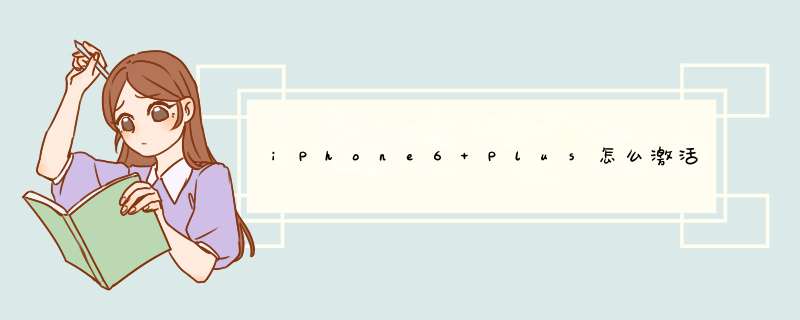
一、连接Wifi iPhone手机激活教程
准备工作完成后,接下来就是iPhone手机激活操作了,首先为大家介绍的是连接Wifi激活iPhone手机,无需借助连接电脑,操作上更为方便,建议大家优先采用这种方法。
第一步:手机SIM卡安装完成后,长按键机身右侧的电源按键3~5秒即可开机,iPhone手机开机首先会进入Hell欢迎界面,然后进入的是语言设置,语言设置,大家都懂,选择简体中文。
第二步:设置完语言后,接下来进入的是选择您的国家或地区设置,这里我们找到,并选择中国,如下图所示。
第三步:接下来进入的是键盘设置,由于我们需要使用中文,因此默认已经选择了“简体拼音”,我们可以直接点击下一步即可。
第四步:键盘语言设置完成之后,接下来需要连接Wifi无线网络。iPhone手机激活需要服务器验证以及需要创建Apple ID,因此必须连接Wifi网络或者链接电脑网络,因此接下来这里需要连接可用Wifi网络,如下图所示。
第五步:连接上Wifi网络后,之后会进入iPhone手机网络欢迎界面,我们按照提示完成即可。接下来的设置都比较简单,主要是定位设置、创建Apple ID账号。
Apple ID账号创建完成后,接下来是设置iCloud,这里可以选择使用,也可以选择暂时不使用,由于后期都可以设置,这里大家随意选吧。
六步:接下来的重点就是iPhone手机指纹识别设置,在iPhone手机激活设置中,可以完成指纹识别设置,也可以激活完成后,进入iPhone手机设置中进行设置,如下图所示。
iPhone手机指纹识别设置之后,是Siri语音助手设置,这里也可以先不设置,直接跳过。至此,iPhone手机激活就成功完成了。之后,我们就可以看到iPhone手机的桌面界面了
按下
iPhone6
的电源键,开机进入激活界面,滑动文字开始。
随后会让我们选择一个可用于连网激活的网络,可以利用手机自带的2G/3G网络,也可以选择连接无线网络。如果是选择无线Wi-Fi网络的话,需要输入无线密码,连接即可。
接着会让我们选择是否要打开手机的“定位服务”功能,它是用于手机上导航用的,一般建议都打开它。
接下来是针对恢复备份的选择,对于才使用
iPhone
手机的小伙伴,自然是没有备份的,直接选择“设置为新的
iPhone”选项即可。另外二个选项,主要是针对以前使用苹果手机的朋友,因为他们有可能有
iCloud
或
iTunes
上的备份。
接着系统会让我们选择是否要在此顺便登录
Apple
ID
账号,如果没有账号的话,可以点击“跳过此步骤”选项。这里不登录的话,没有任何影响。后期我们申请了
Apple
ID
再登录也是可以的。
如果在激活过程中出现让我们登录
iCloud
选项的话,它也是需要用
Apple
ID
账号来登录的,没有的话请请选择“不使用
iCloud”选项,在后期激活手机以后照样可以打开。
随后大概是要让我们创建一个4位数字密码,也就是大家常说的开机解锁密码。可以在这里创建,也可以不创建,根据自己的需要来选择。
紧接着,在激活过程会让我们选择
iPhone6
的显示模式,有标准与放大二种模式。在标准模式下,显示的内容会更多,但看到的图标和字体相对要小一些。放大模式则刚好与标准模式相反。
另外,在激活过程,系统也会提示我们是否要打开指纹识别功能。这个与密码设置一步相似,可以添加指纹,也可不添加。当完整个激活过程以后,就可以开始使用
iPhoen6
手机了。
12
以上大概就是整个
iPhone6
Plus
手机的激活过程,其中有一些步骤可能有错位,或者少了一些步骤。
欢迎分享,转载请注明来源:品搜搜测评网

 微信扫一扫
微信扫一扫
 支付宝扫一扫
支付宝扫一扫
